Inhaltsverzeichnis
![]() TIPP: Achten Sie darauf, zunächst das Programm zu aktualisieren, um sicherzustellen dass die aktuellsten Neuerungen in den Zeugnisdruck miteinfliessen. Um die bestehende Programmversion zu aktualisieren, führen Sie im Menü 'Extras' den Befehl 'Programm updaten' aus und folgen Sie dem Assistenten.
TIPP: Achten Sie darauf, zunächst das Programm zu aktualisieren, um sicherzustellen dass die aktuellsten Neuerungen in den Zeugnisdruck miteinfliessen. Um die bestehende Programmversion zu aktualisieren, führen Sie im Menü 'Extras' den Befehl 'Programm updaten' aus und folgen Sie dem Assistenten.
Zeugnis 1. Primarklasse
Das Zeugnis finden Sie im Abschnitt 'Abschluss' im Modul 'Zeugnisse'. Wechseln Sie in das Register 'Druckausgaben' und wählen Sie dann die Druckausgabe 'AI: Zeugnis' aus.
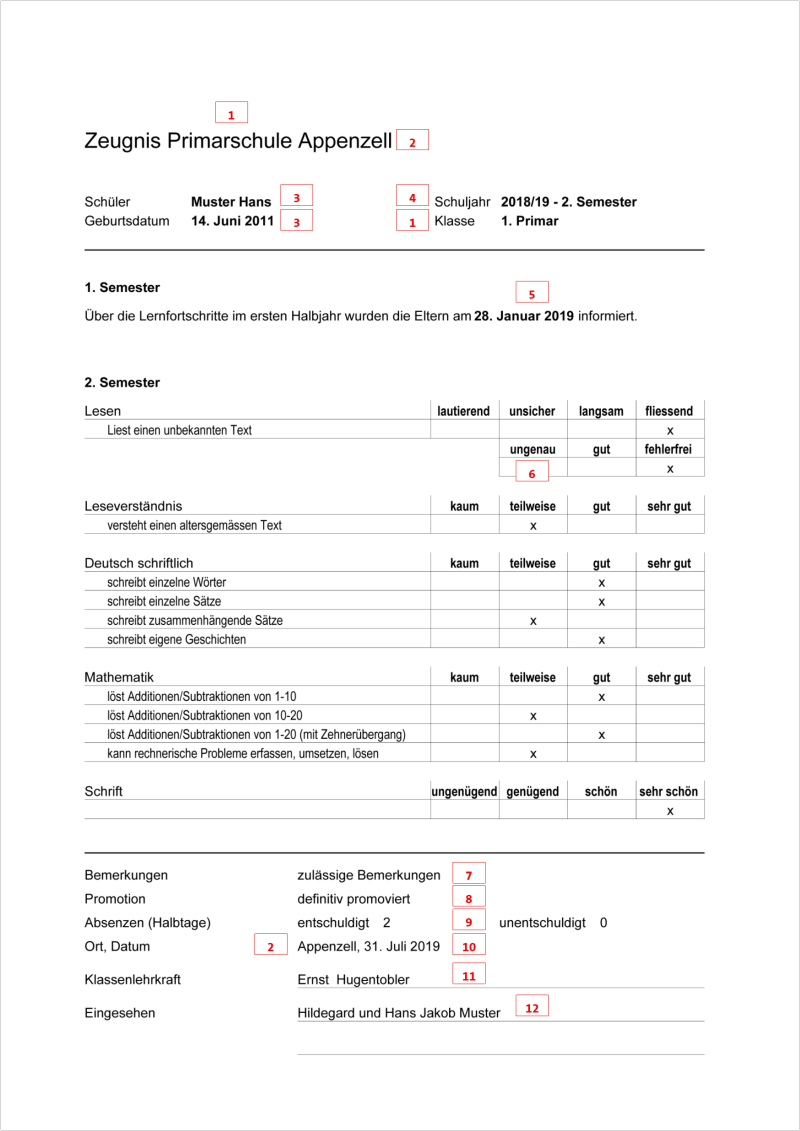
1) Klassenangabe und Schulstufe
Die Klassenangabe und die Schulstufe werden gemäss der Klassenzuteilung der Lernenden ausgegeben, wobei die Klassendefinitionen auf Vorlageklassen beruhen. Um der Schulklasse eine neue Vorlageklasse zuzuteilen, gehen Sie wie folgt vor:
- Im Abschnitt 'Klassen' ins gleichnamige Modul wechseln
- Das Register 'Schulklassen' auswählen
- Entsprechende Klasse suchen und markieren
- Den Befehl 'Ändern' aufrufen (alternativ die Klasse doppelklicken)
- Ins Register 'Grunddaten' wechseln
- Den Befehl 'Wechseln' aufrufen
- Aus den Vorlageklassen die korrekte Klassenvorlage für Ihre Klasse aussuchen
Sollte die benötigte Vorlage nicht vorhanden sein, lesen Sie unter www.LehrerOffice.ch/wiki > Module > Klassen im Kapitel 'Vorlagen' die detaillierte Anleitung weiter.
2) Schulort
Der Schulort kann beim Erstellen einer neuen Lehrerdatei (oder Datenbank) erfasst werden und gehört deshalb zu den Grundeinstellungen. Nachträglich wird er wie folgt angepasst:
- Den Befehl 'Einstellungen' aufrufen
- Das Register 'Datei' (oder 'Datenbank') auswählen
- Die Auswahlliste auf 'Schule' umstellen
- Unter dem Punkt 'Schulort' den entsprechenden Wert korrigieren bzw. erfassen
![]() TIPP: Wenn Sie mit der Datenbank arbeiten, kann der Administrator den Schulort auch bei der Schuleinheit im Modul 'Schuleinheiten' erfassen. So ist ein Schulort pro Schuleinheit möglich.
TIPP: Wenn Sie mit der Datenbank arbeiten, kann der Administrator den Schulort auch bei der Schuleinheit im Modul 'Schuleinheiten' erfassen. So ist ein Schulort pro Schuleinheit möglich.
3) Schülerangaben
Fehlen Schülerdaten oder sind diese fehlerhaft, können Sie die Angaben wie folgt erfassen oder anpassen:
- Im Abschnitt 'Schüler/innen' in das Modul 'Schülerdaten' wechseln
- Die gewünschte Klasse auswählen
- Entsprechenden Schüler markieren
- Den Befehl 'Ändern' aufrufen (oder alternativ den Schüler doppelklicken)
- Im Register 'Daten' gewünschte Änderungen vornehmen
4) Schuljahr und Semester
Das Schuljahr und das Semester können beim Erstellen einer neuen Lehrerdatei erfasst werden. Nachträglich passen Sie die Angaben wie folgt an:
- Den Befehl 'Einstellungen' aufrufen
- Das Register 'Datei' auswählen
- Die Auswahlliste 'Bereich' auf 'Semester' umstellen
- Unter dem Punkt 'Schuljahr' den entsprechenden Wert korrigieren (das Format beibehalten!)
- Unter dem Punkt 'Semester' den entsprechenden Wert über die Auswahlliste auswählen
![]() WICHTIG: Wenn Ihre Schule die Datenbank einsetzt, muss der Administrator das Schuljahr über das Modul 'Semester' einstellen oder ändern.
WICHTIG: Wenn Ihre Schule die Datenbank einsetzt, muss der Administrator das Schuljahr über das Modul 'Semester' einstellen oder ändern.
5) Elterngespräch
Das Datum des Elterngesprächs kann wie folgt erfasst oder nachträglich angepasst werden:
- Im Modul 'Zeugnisse' ins Register 'Notenliste' wechseln
- Entsprechenden Schüler auswählen
- Den Punkt 'Elterngespräch' suchen und markieren
- Den Befehl 'Eintrag ändern' aufrufen oder doppelklicken
- Im Feld' Zeugniseintrag' das gewünschte Datum erfassen
![]() WICHTIG: Wenn Sie das Gespräch während des Semesters im Modul 'Gespräche' vorbereiten, was einen Journaleintrag generiert oder das Datum im Modul 'Journal' direkt erfassen, wird das Datum automatisch als Vorgabe übernommen.
WICHTIG: Wenn Sie das Gespräch während des Semesters im Modul 'Gespräche' vorbereiten, was einen Journaleintrag generiert oder das Datum im Modul 'Journal' direkt erfassen, wird das Datum automatisch als Vorgabe übernommen.
![]() WICHTIG: Wird das Datum im ersten Semester erfasst und nach dem Semesterabschluss im zweiten Semester kein Datum gesetzt, wird automatisch das Datum vom ersten Semester übernommen.
WICHTIG: Wird das Datum im ersten Semester erfasst und nach dem Semesterabschluss im zweiten Semester kein Datum gesetzt, wird automatisch das Datum vom ersten Semester übernommen.
6) Bewertungen der Fachleistungen
Die Zeugnisbewertung kann wie folgt direkt erfasst werden:
- Im Abschnitt 'Abschluss' das Modul 'Zeugnisse' markieren
- Ins Register 'Notenliste' wechseln
- Entsprechende Klasse und Schüler auswählen
- Das gewünschte Fach markieren
- Den Befehl 'Eintrag ändern' aufrufen oder doppelklicken
- Im Feld 'Zeugniseintrag' der gewünschte Eintrag erfassen
![]() WICHTIG: Im Bereich 'Lesen' sind zwei Einträge zulässig, in allen anderen Fächer nur ein Eintrag. Das
Fach 'Lesen' ist deshalb unterteilt in 'I: liest einen unbekannten Text' oder 'II: liest einen unbekannten
Text.
WICHTIG: Im Bereich 'Lesen' sind zwei Einträge zulässig, in allen anderen Fächer nur ein Eintrag. Das
Fach 'Lesen' ist deshalb unterteilt in 'I: liest einen unbekannten Text' oder 'II: liest einen unbekannten
Text.
7) Bemerkungen
Administrative Bemerkungen, welche im Zeugnis erscheinen sollen, können wie folgt erfasst werden:
- Im Abschnitt 'Abschluss' ins Modul 'Zeugnisse' wechseln
- Das Register 'Notenliste' wählen
- Entsprechende Klasse und Schüler auswählen
- Das Datenfeld 'Bemerkungen' suchen und markieren
- Den Befehl 'Eintrag ändern' aufrufen (oder das Feld doppelklicken)
- Im Eingabefeld 'Zeugniseintrag' die Bemerkungen eintragen
8) Promotionsentscheid
Anhand der Promotionsverordnung wird im Modul 'Promotion' bereits die entsprechende Promotionsentscheidung ausgewiesen. Dieser Eintrag kann wie folgt angepasst werden:
- In das Modul 'Promotion' wechseln
- Entsprechende Klasse auswählen
- Gewünschten Schüler suchen und markieren
- Den Befehl 'Promotion' aufrufen
- Ins Register 'Promotion' wechseln
- Die Option 'Ermittelte Entscheidung verwenden' abwählen und die gewünschte Entscheidung auswählen
9) Absenzen
Die Absenzen können im Modul 'Zeugnisse' wie folgt direkt erfasst werden:
- Im Modul 'Zeugnisse' ins Register 'Notenliste' wechseln
- Entsprechenden Schüler auswählen
- Das Feld 'Absenzen entschuldigt' oder 'Absenzen unentschuldigt' suchen und markieren
- Den Befehl 'Eintrag ändern' aufrufen oder doppelklicken
- Im Feld Halbtage die Absenzen in Halbtagen erfassen
10) Zeugnisdatum
Das Datum, welches auf dem Zeugnis erscheinen soll, kann direkt im Modul 'Zeugnisse' für alle Schüler der Klasse festgelegt werden:
- Im Modul 'Zeugnisse' ins Register 'Druckausgaben' wechseln
- Die Druckausgabe 'AI: Zeugnis' auswählen
- Den Befehl 'Ausdruck anpassen' aufrufen
- Beim Punkt 'Datum' mittels der Option 'Nachfolgendes Datum verwenden' das gewünschte Datum erfassen
11) Verantwortliche Lehrperson
Um den Namen der Klassenlehrperson mitdrucken zu können, ist zweien Voraussetzungen zu entsprechen: Zum einen muss die Lehrperson im Modul 'Adressen' erfasst sein, und zum anderen muss diese Lehrperson der richtigen Klasse zugeordnet sein.
Um eine Lehrperson ins Modul 'Adressen' aufzunehmen oder einen Adresssatz anzupassen, gehen Sie wie folgt vor:
- Im Abschnitt 'Allgemeines' in das Modul 'Adressen' wechseln
- Die Kategorie 'Lehrpersonen' auswählen
- Den Befehl 'Neue Adresse' ausführen um eine neue Adresse zu erfassen
- Bei einer bestehenden Adresse den entsprechenden Namen markieren und über den Befehl 'Ändern' (oder durch einen Doppelklick) das Dialogfenster öffnen und die nötigen Änderungen vornehmen.
Um eine Lehrperson der richtigen Klasse zuzuordnen, ist das Vorgehen wie folgt:
- Im Abschnitt 'Klassen' in das gleichnamige Modul wechseln
- Gewünschte Klasse suchen und markieren
- Den Befehl 'Ändern' ausführen (oder die Klasse doppelklicken)
- Im Register 'Unterricht' über die Auswahlliste die gewünschte Lehrperson auswählen
![]() TIPP: Gemäss dem Volksschulamt Kanton Appenzell Innerrhoden darf im Zeugnisformular nur eine Lehrperson aufgeführt werden.
TIPP: Gemäss dem Volksschulamt Kanton Appenzell Innerrhoden darf im Zeugnisformular nur eine Lehrperson aufgeführt werden.
12) Erziehungsberechtigte
Sind die Elternangaben (Vorname und Name) fehlerhaft, können Sie diese folgendermassen verändern:
- Links im Abschnitt 'Schüler/innen' in das Modul 'Schülerdaten' wechseln
- Gewünschte Klasse auswählen
- Entsprechenden Schüler suchen und markieren
- Den Befehl 'Ändern' aufrufen oder doppelklicken
- Im Register 'Familie' mittels des Bleistiftes die gewünschten Änderungen vornehmen